IMF 패턴 업데이트 적용 REGEDIT 수정값
안녕하세요 향기입니다~*
Exchange Server 2003에서 IMF 패턴 업데이트 적용 Regedit 수정값 입니다.
KB문서 http://support.microsoft.com/KB/907747
The "Microsoft Exchange Server Intelligent Message Filter v2 Operations Guide" is now available
View products that this article applies to.
|
Article ID |
: |
907747 |
|
Last Review |
: |
October 27, 2006 |
|
Revision |
: |
5.1 |
INTRODUCTION
The Microsoft Exchange Server Intelligent Message Filter v2 Operations Guide is now available.
By default, the Intelligent Message Filter feature is installed with Microsoft Exchange Server 2003 Service Pack 2 (SP2). You must manually enable Intelligent Message Filter to obtain the benefits of this new message filtering technology. The Microsoft Exchange Server Intelligent Message Filter v2 Operations Guide describes the update process that keeps Intelligent Message Filter up-to-date. This guide includes information about the following topics:
|
• |
How Intelligent Message Filter works |
|
• |
How to plan your Exchange Server Intelligent Message Filter
|
• |
How to secure your gateway SMTP virtual servers |
|
• |
How to deploy in a multiple forest scenario | |
|
• |
How to configure and to enable Exchange Server Intelligent Message Filter |
|
• |
How to update the Exchange Server Intelligent Message Filter
|
• |
Supported scenarios |
|
• |
Schedule and availability of updates |
|
• |
How to enable updates |
|
• |
How to uninstall updates |
|
• |
Service packs |
|
• |
Unsupported scenarios: clustered environment |
|
• |
Automatic updates | |
|
• |
How to monitor and to troubleshoot Exchange Server Intelligent Message Filter
|
• |
How to use system monitor and performance logs and alerts | |
|
• |
How to customize Exchange Server Intelligent Message Filter
|
• |
How to change the archive location |
|
• |
How to store the SCL rating with archived messages |
|
• |
How to filter messages sent through authenticated connections |
|
• |
How to set the size of spam rules | |
 Back to the top
Back to the top
MORE INFORMATION
To obtain the Microsoft Exchange Server Intelligent Message Filter v2 Operations Guide, visit the following Microsoft Web site:
http://www.microsoft.com/downloads/details.aspx?familyid=B1218D8C-E8B3-48FB-9208-6F75707870C2&displaylang=en (http://www.microsoft.com/downloads/details.aspx?familyid=B1218D8C-E8B3-48FB-9208-6F75707870C2&displaylang=en)
 Back to the top
Back to the top
REFERENCES
For more information about Intelligent Message Filter, click the following article number to view the article in the Microsoft Knowledge Base:
842763 (http://support.microsoft.com/kb/842763/) The "Exchange Server Intelligent Message Filter Overview" white paper for Microsoft Exchange Server 2003 is available
For more information about how to troubleshoot Intelligent Message Filter v2, visit the following Microsoft Exchange Team Blog Web site:
http://msexchangeteam.com/archive/2006/04/12/425060.aspx (http://msexchangeteam.com/archive/2006/04/12/425060.aspx)
Note The content and the URL of each blog are subject to change without notice.
 Back to the top
Back to the top
MS Exchange Team Blog
è http://msexchangeteam.com/
Demystifying Exchange Server 2003 SP2 IMF Updates
Hi All,
I thought I would introduce myself to the BLOG-O-Sphere, my name is Scott Roberts and I'm a Software Developer in Test for the Exchange Sustained Engineering team. One of my responsibilities on the Exchange team includes being part of a team that pushes out the update for Intelligent Message Filtering (IMF) via Microsoft Update (MU). This BLOG will cover a few of the areas that we seem to find customers having problems with when trying to get the latest IMF update via MU.
By now, I hope all of you know that new Intelligent Message Filter (IMF) is out in the wild with the release Exchange Server 2003 Service Pack 2 and have moved off of the older version. What you might not be aware of is that Exchange pushes an update twice a month to the Microsoft Update infrastructure to deliver the latest IMF files to your server and this is explained in
http://support.microsoft.com/?kbid=907747. The below will give additional information and troubleshooting steps to make using the IMF update functionality easier and troubleshooting issues less costly. Additionally, you should check our previous post on this subject too.
Microsoft Update/Windows Update
An IMF Update is the same as any other Exchange Update and therefore will use the 'Microsoft Update' pipe instead of the 'Windows Update' pipe to deliver the update to the customer. Every computer by default uses 'Windows Update' when first installed and can be reached by START > PROGRAM FILES and selecting the 'Windows Update' shortcut.
For additional information, I would recommend reading the FAQ on Microsoft Update.
|
What Is Microsoft Update?
It's the new website from Microsoft that helps you update Microsoft Windows and many other Microsoft programs that you've installed, such as Microsoft Office, Microsoft Exchange Server and Microsoft SQL Server, all in one convenient place. |
|
Does it work with Automatic Updates?
Yes. If you turn on Automatic Updates using your settings in Control Panel, Windows will automatically find and install high-priority updates for any Microsoft products that you have installed and that are supported by the website. |
|
If I use Microsoft Update, do I still need to visit the Windows Update website?
No. Microsoft Update provides the same updates you find on the Windows Update website and more. Microsoft Update is designed to make it easier for you to update Windows and your Microsoft products in one place. |
In order to use Microsoft Update (MU), the computer must 'opt-in' via a website and from that point on the machine will use MU for detecting if it needs updates instead of Windows Update (WU). KB901037 explains 'How to enable and to disable Microsoft Update'. It isn't that difficult to do and only takes a minute.
Detection Logic
First off, I think it will be important to explain how detection does happen. There are several checks that happen before the update will be downloaded to the machine and installed. The Automatic Update (AU) Service (Description of the Automatic Updates feature in Windows) is responsible for the scan on the local machine and based on its configuration (How to schedule automatic updates in...) will decide how to handle the update. Remember that there is an ActiveX control that needs to be installed and that there is also a possibility that the machine needs an update for 'Windows Update'.
The detection that happens during the AU scan that does happen is as follows:
- Is one of the Exchange Product installed on the machine?
- Is Exchange Server 2003 installed on the machine?
- Is Exchange Server 2003 Service Pack 2 installed on the machine?
- Is the IMF 'ContentFilterState' registry a DWORD and a value of 1?
- Is this particular IMF Update already installed onto the machine?
At this point, the 'AU' then does what is configured to do on the local machine:
- The update is automatically installed (AU Scheduled) and uses the 'localsystem' account for the installation of the update
- The update is downloaded and the local user is prompted to install. The update is installed using the credentials of the local user.
- The update is not download but the local user is prompted to download and install. The update is installed using the credentials of the local user.
- If the scan is initiated by going to http://update.microsoft.com/microsoftupdate/v6/ then it is up for the user to decide. The update is installed using the credentials of the local user.
Enabling IMF Filter Updates
To enable Intelligent Message Filter updates, you must create the ContentFilterState registry entry. http://support.microsoft.com/?kbid=907747 explains this some detail. To do this, follow these steps:
|
1. |
Ensure that Exchange Server 2003 Service Pack 2 is installed on the machine |
|
2. |
Click Start, click Run, type regedit, and then click OK. |
|
3. |
Expand the following registry subkey:
HKEY_LOCAL_MACHINE\SOFTWARE\Microsoft\Exchange |
|
4. |
In the left pane, click Exchange. Then, right-click in the right pane, point to New, and then click DWORD Value. |
|
5. |
Type ContentFilterState, and then press ENTER to name the new registry entry. |
|
6. |
Right-click ContentFilterState, and then click Modify. |
|
7. |
In the Data value box, type 1, and then click OK. |
|
8. |
Quit Registry Editor. |
|
9. |
In the Services snap-in, restart the Simple Mail Transfer Protocol (SMTP) service. |
Customer Headaches
A few requests from customers have been in the area of creating a tool that does the scan at a schedule time and not install every other update that is also being offered. If the local machine is configured to auto-install updates at a specific time then all updates being offered that are of 'high-priority' will also be installed based on the 'AU settings' regardless if the IMF is offered or not. I created a small vbscript tool to show how someone can use the 'WU API' to write a custom tool so that the customer has some flexibility on how to install the IMF Update. The script will detect or download just the IMF Update based on the parameter passed in at run time. If there is no IMF update detected as needing to be installed then the script exits until the next time it is run.
The script follows; please save it into a file called blogIMFV1.vbs, for example. Also please note that seeing that the blog post contains some Unicode characters, in order to view them properly, please set your browser Encoding to "Unicode (UTF-8)" (in IE, go to View > Encoding and then refresh the page after chaning the encoding to Unicode):
Option Explicit
'//---------------------------------------------------------------------
'//This is a sample script, not officially supported by Microsoft.
'//---------------------------------------------------------------------
'Simple VBScript to show usage
'Forgetting to use cscript.exe could lead to annoying pop-ups when wscript.echo is called.
'Will run on any machine but only will do *stuff* on an Exchange server configured according to http://support.microsoft.com/?kbid=907747
On Error Resume Next
Dim error, i
Dim objUpdateSession, objUpdateSearcher, objSearchResult
Dim objupdateInfo, BundleUpdate
Dim objUpdatesToDownload, objUpdatesToInstall
Dim UpdateAction, bInstall, bDetect
Dim IUpdate
Dim downloader, installer
Dim installationResult
bInstall = false
if WScript.Arguments.Count = 1 Then
UpdateAction = lcase(WScript.Arguments.Item(0))
Select Case (UpdateAction)
Case ("install")
bInstall = vbTrue
Case ("detect")
bInstall = vbFalse
Case Else
Usage
End Select
else
Usage
end if
Set objUpdateSession = CreateObject("Microsoft.Update.Session")
if (err.number <> 0) then
msgEcho ("Microsoft.Update.Session is not present - have you connected to MicrosoftUpdates before?")
msgEcho ("Microsoft.Update.Session is not present - have you connected to http://update.microsoft.com/MicrosoftUpdate before?")
end if
Set objUpdatesToDownload = CreateObject("Microsoft.Update.UpdateColl")
Set objUpdatesToInstall = CreateObject("Microsoft.Update.UpdateColl")
msgEcho ( "Setting UpdateSession to Microsoft Update")
Set objUpdateSearcher = objUpdateSession.CreateupdateSearcher()
objUpdateSession.CreateupdateSearcher()
'By default, the scan will use what AU is configured to use. It could be WSUS or MU/WU.
'If you want to force the scan to use Microsoft Update and not what AU is configured to use simply uncomment the below lines
'objUpdateSearcher.ServiceID ="7971f918-a847-4430-9279-4a52d1efe18d"
'objUpdateSearcher.ServerSelection = 3
'objUpdateSearcher.Online = true
msgEcho ("Setting SearchResult and performing search")
Set objSearchResult = objUpdateSearcher.Search("CategoryIDs contains '3cf32f7c-d8ee-43f8-a0da-8b88a6f8af1a'") 'Exchange 2003 GUID
if (err.number <> 0) then
msgEcho ("Have you set the ContentFilterState DWORD registry value?")
msgEcho ("you connected to http://update.microsoft.com/MicrosoftUpdate?")
end if
msgEcho ("Search completed")
msgEcho ("Total Updates Returned:" & objSearchResult.Updates.Count)
'//
'// List current updates and status
'//
msgEcho ( "All Exchange Updates Status:")
msgEcho ("")
msgEcho ( VBTAB & "Is Installed: ")
For i = 0 to objSearchResult.Updates.Count-1
if (objSearchResult.Updates.Item(i).isInstalled = true) then
msgEcho ( VBTAB & VBTAB & objSearchResult.Updates.Item(i).title)
end if
Next
msgEcho ( VBTAB & "Not Installed: ")
For i = 0 to objSearchResult.Updates.Count-1
if (objSearchResult.Updates.Item(i).isInstalled = false) then
msgEcho ( VBTAB & VBTAB & objSearchResult.Updates.Item(i).title)
end if
Next
'//
'// List only the IMF updates
'//
msgEcho ("")
msgEcho ("IMF Update Status:")
msgEcho ("")
msgEcho ( VBTAB & "Is Installed: ")
For i = 0 to objSearchResult.Updates.Count-1
if ( IsTitleOfUpdateIMFUpdate(objSearchResult.Updates.Item(i).title) ) then
if (objSearchResult.Updates.Item(i).isInstalled = true) then
msgEcho ( VBTAB & VBTAB & objSearchResult.Updates.Item(i).title)
end if
end if
Next
msgEcho ( VBTAB & "Not Installed: ")
For i = 0 to objSearchResult.Updates.Count-1
'This will only work for English
if ( IsTitleOfUpdateIMFUpdate(objSearchResult.Updates.Item(i).title) ) then
if (objSearchResult.Updates.Item(i).isInstalled = false) then
msgEcho ( VBTAB & VBTAB & objSearchResult.Updates.Item(i).title)
if (bInstall) then
msgEcho ( VBTAB & VBTAB & VBTAB & "Adding to the Download Queue")
objUpdatesToDownload.Add(objSearchResult.Updates.Item(i))
end if
end if
end if
Next
if Not (bInstall) then
msgEcho ("Exiting - detection only")
wscript.quit (0)
end if
if (objUpdatesToDownload.Count = 0) then
msgEcho ("No 'Updates for Intelligent Message Filter' to download")
wscript.quit (0)
end if
msgEcho ("Downloading updates...")
Set downloader = objUpdateSession.CreateUpdateDownloader()
downloader.Updates = objUpdatesToDownload
downloader.Download()
msgEcho ("Adding downloaded updates to the install list")
For i = 0 to objUpdatesToDownload.Count-1
if (objUpdatesToDownload.Item(i).IsDownloaded = true) then
objUpdatesToInstall.Add(objUpdatesToDownload.Item(i))
end if
Next
if objUpdatesToInstall.Count = 0 then
msgEcho ("No 'Updates for Intelligent Message Filter' to install - an error at this point")
wscript.quit (-1)
end if
Set installer = objUpdateSession.CreateUpdateInstaller()
msgEcho ("Installing Updates...")
installer.Updates = objUpdatesToInstall
Set installationResult = installer.Install()
if (installationResult.ResultCode <> 2) then
msgEcho ("Installation Result: Bad Error (" & installationResult.ResultCode & ")")
else
msgEcho ("Installation Result: Succeeded")
end if
msgEcho ("Reboot Required: " & installationResult.RebootRequired)
msgEcho ("Exiting with Error 0x" & Hex(Err.Number) & " (" & Err.Description & ")")
WScript.Quit(Err.Number)
Function IsTitleOfUpdateIMFUpdate(StrTitle)
IsTitleOfUpdateIMFUpdate = vbFalse
if ( StrComp (objSearchResult.Updates.Item(i).title, "Update for Intelligent Message Filter for Exchange Server 2003:") > 0 ) OR _
( StrComp (objSearchResult.Updates.Item(i).title, "Exchange Server 2003 Intelligent Message Filter 용 핫픽스:") > 0 ) OR _
( StrComp (objSearchResult.Updates.Item(i).title, "Mise à jour pour Intelligent Message Filter pour Exchange Server 2003:") > 0 ) OR _
( StrComp (objSearchResult.Updates.Item(i).title, "Update für Intelligent Message Filter für Exchange Server 2003:") > 0 ) OR _
( StrComp (objSearchResult.Updates.Item(i).title, "Exchange Server 2003 Intelligent Message Filter 用 更新プログラム(KB907747):") > 0 ) OR _
( StrComp (objSearchResult.Updates.Item(i).title, "Actualización para Intelligent Message Filter para Exchange Server 2003:") > 0 ) OR _
( StrComp (objSearchResult.Updates.Item(i).title, "Aggiornamento per Intelligent Message Filter per Exchange Server 2003:") > 0 ) OR _
( StrComp (objSearchResult.Updates.Item(i).title, "更新 for Exchange Server 2003 Intelligent Message Filter:") > 0 ) OR _
( StrComp (objSearchResult.Updates.Item(i).title, "Exchange Server 2003 Intelligent Message Filter 的 更新:") > 0 ) then IsTitleOfUpdateIMFUpdate = vbTrue
End Function
Sub msgEcho (strEcho)
WScript.Echo(NOW() & vbTab & strEcho)
End Sub
Sub Usage()
Wscript.Echo "Invalid Arguements"
Wscript.Echo vbTab & "Usage: imfUpdateScript.vbs ActionType"
Wscript.Echo vbTab & "ActionType - 'Detect' or 'Install'"
Wscript.Quit(-1)
End Sub
- Scott Roberts
Published Wednesday, April 12, 2006 9:35 AM by Exchange
Filed Under: Troubleshooting, Tools, Transport & Routing, All Posts
해당 Regedit 값에 DWORD 추가하시고 값을 1로 주시면 됩니다.
restart the Simple Mail Transfer Protocol (SMTP) service




 DL.zip
DL.zip
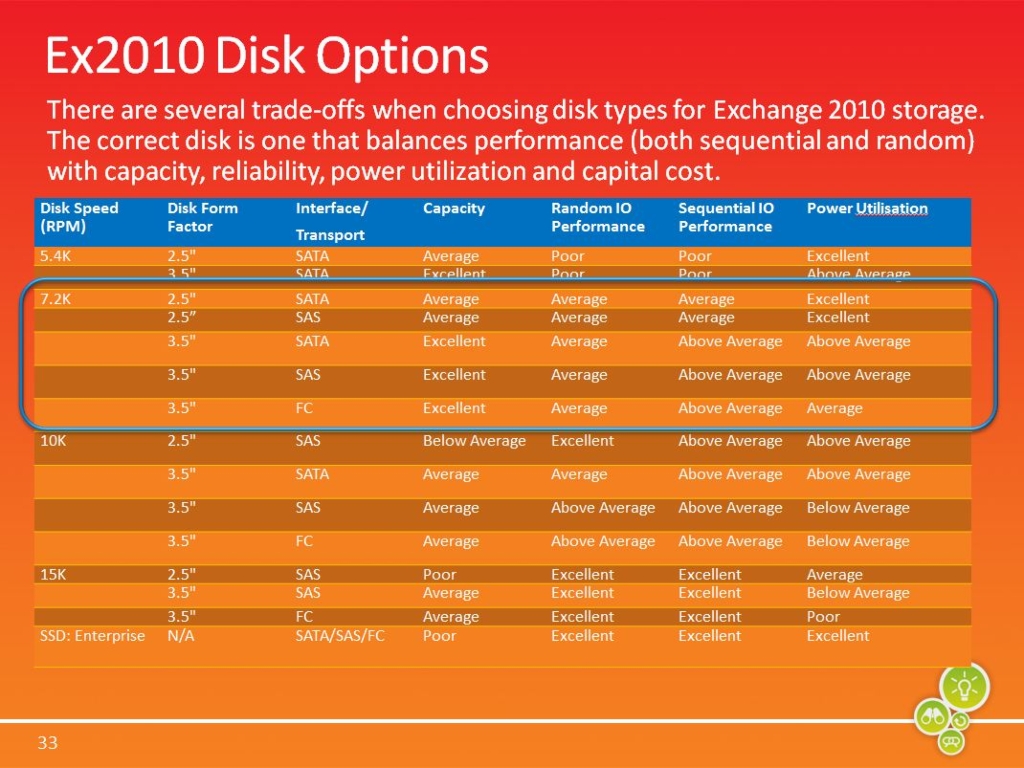



















































































 invalid-file
invalid-file




































































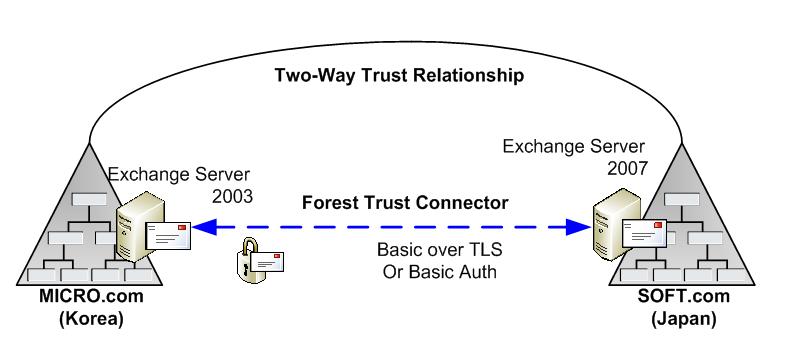
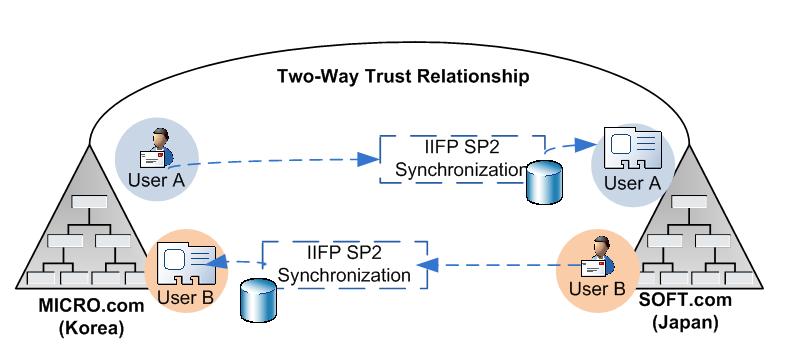
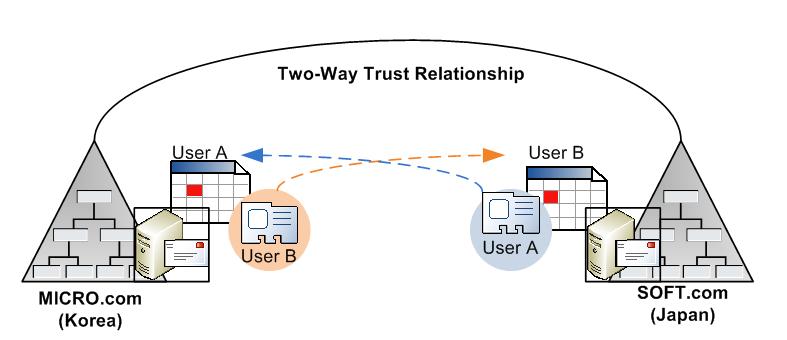
 = 포함된 기능
= 포함된 기능  = 포함되지 않은 기능
= 포함되지 않은 기능